内容目录
Go 语言号称是最有前途的编程语言,但是因为某些原因,国内的Go开发者用起来总是不那么的爽:
- 官网打不开,可以试试中文官网
- 英语不够好,看Go by Example费劲,可以试试Go by Example 中文版
- Go Blog无法查看,可是试试Tony Bai的博客
配置GoProxy
上面这些都可以克服,但是依赖下载不了就是大麻烦,GoProxy 就是来解决这个问题的,但是它的默认值是:https://proxy.golang.org,direct 咱们还是用不了。
这里推荐大家用这个代理:https://goproxy.io/zh/ 一个为 Go 模块而生的全球代理。
使用方法,在这个代理的官网已经介绍了,但是这里我还是截个图详细说明下Windows下的配置,如果不生效的请自行对比
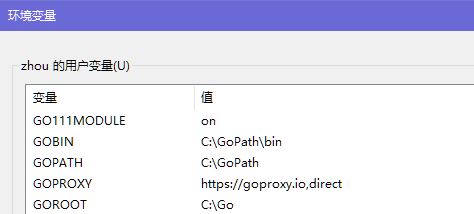
一个小小的建议,配置了GOPATH一般都是要配置GOBIN的,为了保持同步,建议GOBIN=%GOPATH%\bin,方便修改:
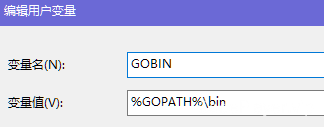
GO111MODULE是默认开启的,如果还是无法下载包,通过go env检查GO111MODULE的值,如果为空,则按照上面的截图进行配置。
VS Code搭建Go编程环境
工欲善其事必先利其器,这话一点没错,VS Code 和 Golang 结合得很好,我看到网上有很多教程,需要执行非常多的go install,其实完全没必要,VS Code已经帮我们做好了,只需要简单的点几下鼠标就好了:
- Ctrl + Shift + P打开命令面板
- 输入
Go: Install/Update Tools,回车 - 全选,点确定
下面是一些截图,可以参考:
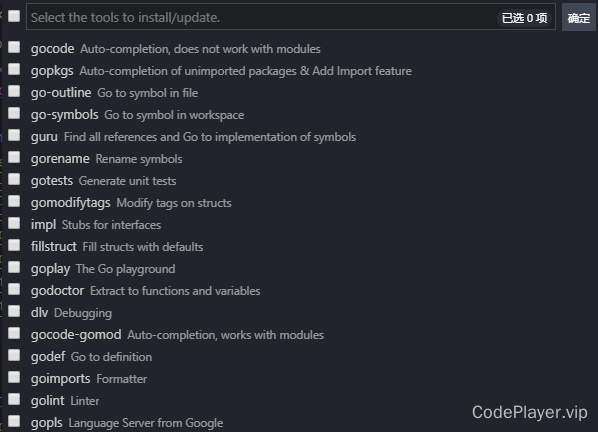
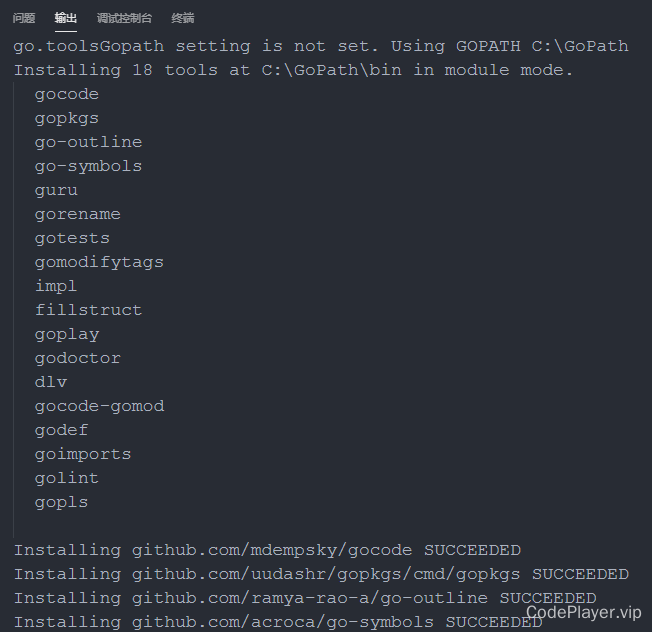
好了,就到这里!


0 条评论
撰写评论